Hướng dẫn kết nối hai iPhone để cùng nhận cuộc gọi đến
Nội dung bài viết
Apple mang đến khả năng đồng bộ hóa ấn tượng giữa các thiết bị. Chỉ cần sử dụng chung một ID Apple, bạn có thể thiết lập để hai iPhone cùng đổ chuông khi có cuộc gọi. Dưới đây là các bước thực hiện chi tiết.

I. Điều kiện cần thiết
Không chỉ hai iPhone, bạn còn có thể nhận cuộc gọi trên các thiết bị khác như iPad, iPod touch và cả máy Mac nhờ tính năng tiện ích này.
Để thực hiện cuộc gọi theo cách này, bạn cần thực hiện một số thiết lập quan trọng sau:
1. Kích hoạt FaceTime trên cả hai thiết bị
FaceTime, tính năng gọi video độc đáo trên iPhone, cần được bật trên cả hai thiết bị. Nếu bạn chưa từng dùng hoặc đã tắt FaceTime, hãy kích hoạt lại ngay.
Hãy truy cập Cài đặt >> FaceTime và gạt công tắc sang Bật trong mục FaceTime.
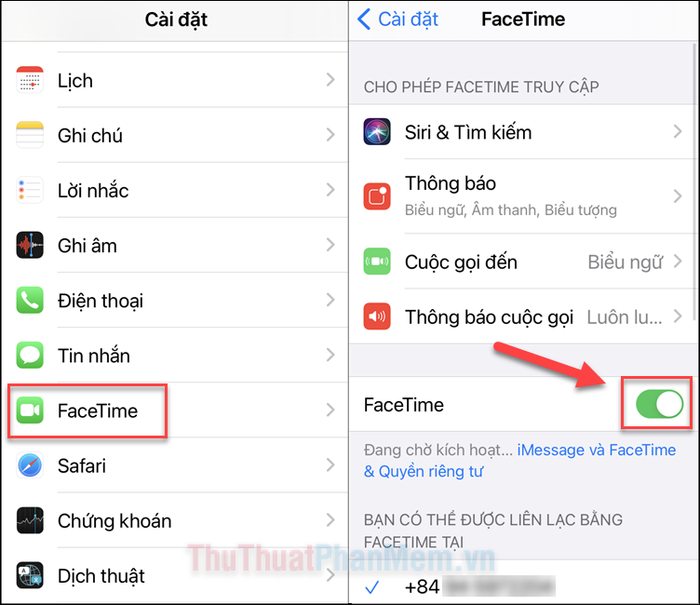
2. Sử dụng chung một ID Apple
Để thực hiện được điều này, cả hai thiết bị phải đăng nhập bằng cùng một ID Apple. Đồng thời, các thiết bị cần được cập nhật lên phiên bản phần mềm iOS 9, iPadOS 13 hoặc OS X 10.10 trở lên.
Tài khoản iCloud đã đăng nhập sẽ hiển thị ngay ở phần đầu trong ứng dụng Cài đặt.
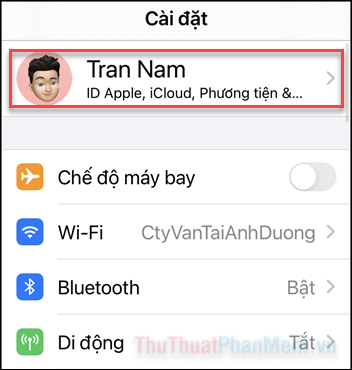
3. Kết nối chung một mạng Wi-Fi
Hai thiết bị của bạn cần được kết nối cùng một mạng Wi-Fi để có thể trao đổi cuộc gọi. Bạn có thể kiểm tra kết nối Wi-Fi trong Cài đặt >> Wi-Fi.
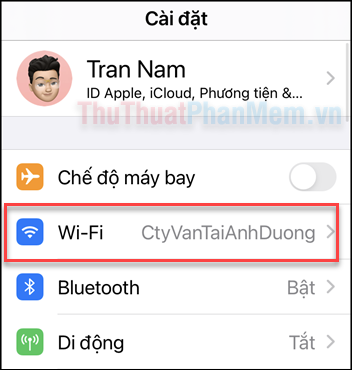
II. Hướng dẫn nhận chung cuộc gọi giữa hai iPhone
Bước 1: Trên iPhone đầu tiên, hãy mở Cài đặt >> Điện thoại.
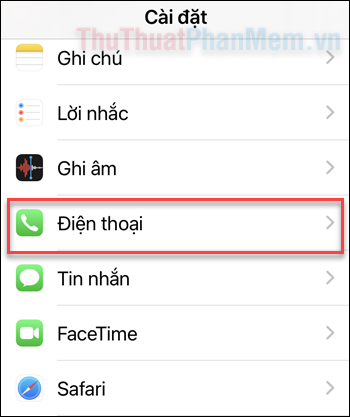
Bước 2: Cuộn xuống và chọn Cuộc gọi trên thiết bị khác, sau đó bật tính năng Cho phép cuộc gọi trên thiết bị khác.
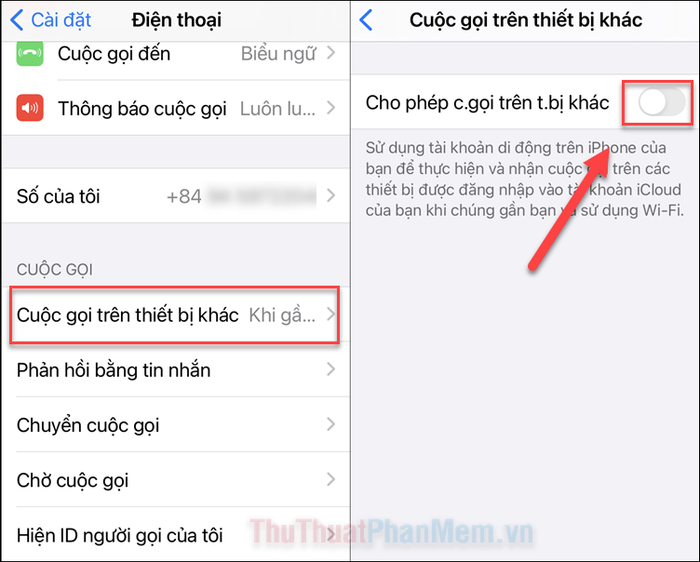
Bước 3: Tại mục phía dưới, bạn có thể chọn thiết bị muốn chia sẻ cuộc gọi đến.
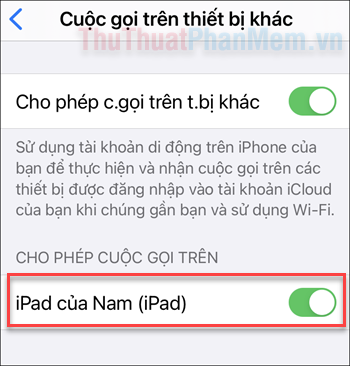
Bước 4: Trên iPhone thứ hai hoặc iPad, hãy mở Cài đặt >> FaceTime.
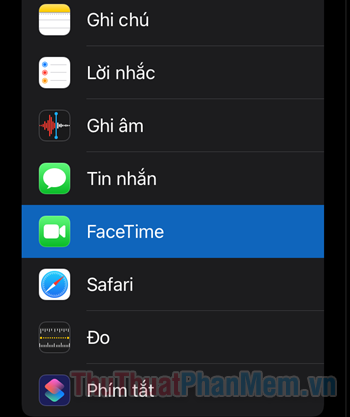
Bước 5: Bật tính năng ở mục Cuộc gọi từ iPhone.
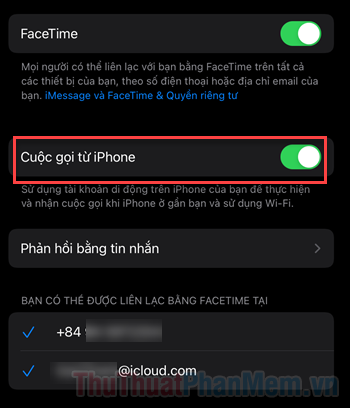
Vậy là bạn đã hoàn tất các bước liên kết hai thiết bị Apple để nhận chung cuộc gọi. Khi có cuộc gọi đến, bạn sẽ thấy thông báo “Từ iPhone của…”.
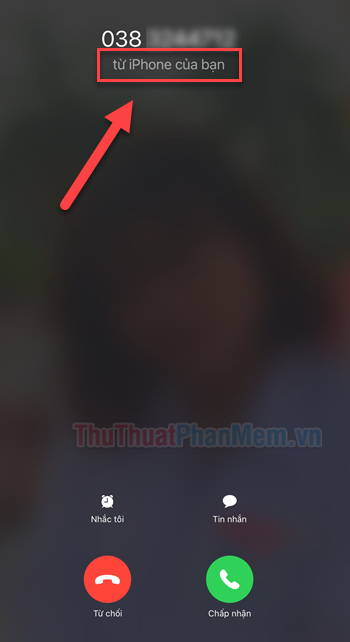
Để thực hiện cuộc gọi từ thiết bị thứ hai, bạn chỉ cần mở ứng dụng Điện thoại, Danh bạ, FaceTime hoặc Tin nhắn, sau đó nhấn vào biểu tượng Gọi.
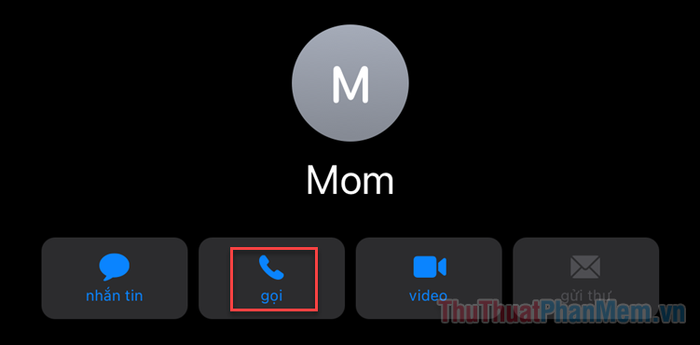
Khi màn hình cuộc gọi hiển thị, bạn sẽ thấy dòng thông báo “… được gọi từ iPhone của bạn”.
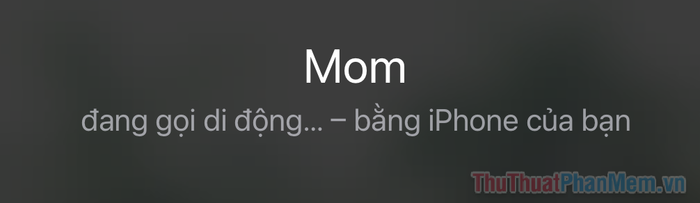
Trên đây là hướng dẫn chi tiết cách liên kết hai iPhone để nhận chung cuộc gọi đến. Đừng quên theo dõi Tripi để khám phá thêm nhiều thủ thuật iOS thú vị khác!
Có thể bạn quan tâm

Top 9 Quán ăn ngon nổi bật trên đường Dương Khuê, Quận Cầu Giấy, Hà Nội

10 Công Thức Mì Trộn Đơn Giản - Hương Vị Đậm Đà Cho Bữa Ăn Gia Đình

Top 5 đơn vị thi công nhà trọn gói TP. Đông Hà: Dịch vụ chuyên nghiệp - Giá thành cạnh tranh

Top 10 Tiệm xăm nghệ thuật nổi bật nhất tỉnh Ninh Thuận

10 Món Ăn Vặt Đường Phố Ngon, Rẻ Và Đậm Chất Sài Gòn


